PythonをVS Code上で使用する際に、pipモジュールのパスが設定されていないと、Pythonプログラムが正常に動作しないことがあります。しかし、この問題を解決するための方法がいくつかあり、それぞれに適した解決法があります。
ここでは、VS Code上でPythonを使用する際に遭遇する可能性のあるpipモジュールのパスの設定に関する問題について説明します。
まず、VS CodeでPythonを実行するために必要な設定があります。
VS Code上でPythonを実行するためには、Pythonのインストールが必要であり、VS CodeのPython拡張機能もインストールする必要があります。これらの設定が完了すると、Pythonファイルを開いて実行することができます。
pipモジュールのパスが設定されていない場合、Pythonプログラムが正常に動作しないことがあります。これは、VS Code上で使用されるPythonインタープリターが、pipモジュールの場所を見つけられないためです。
パッケージが設置されているパスを確認
まずは、設定するためのパスを取得します。
pipコマンドのshowで確認可能です。下記の例では、Djangoのパスを取得しています。
Locationの箇所がパスになります。
% pip show django Name: Django Version: 3.2.10 Summary: A high-level Python Web framework that encourages rapid development and clean, pragmatic design. Home-page: https://www.djangoproject.com/ Author: Django Software Foundation Author-email: foundation@djangoproject.com License: BSD-3-Clause Location: /Library/Frameworks/Python.framework/Versions/3.6/lib/python3.6/site-packages Requires: asgiref, pytz, sqlparse Required-by: djangorestframework
設定方法
上記で確認できたパスをコピーなどしておいて、早速設定していきましょう。
VS Codeの設定画面を開きます。
上部の検索ボックスに、“extrapath” と入力すると、↓のように絞り込まれるはずです。
その中の、Python > Analysis: Extra Paths の箇所にある、“Add Item” をクリック
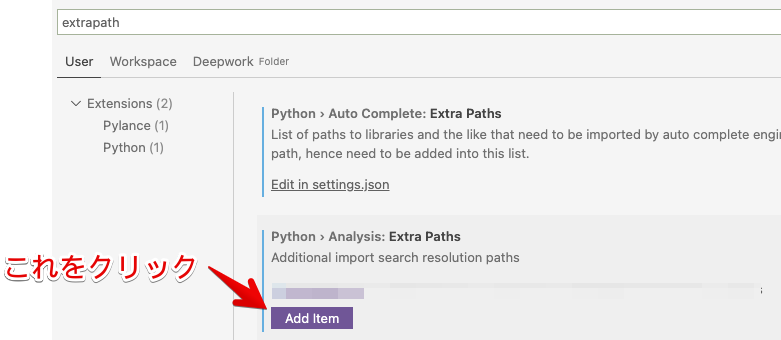
すると、パスを入力できるようになるので先程コピーしたパスを貼り付けして、OKボタンをクリック。
最後の “/” (スラッシュ)は不要です。 ※そのまま貼り付ければ無いはずです。














